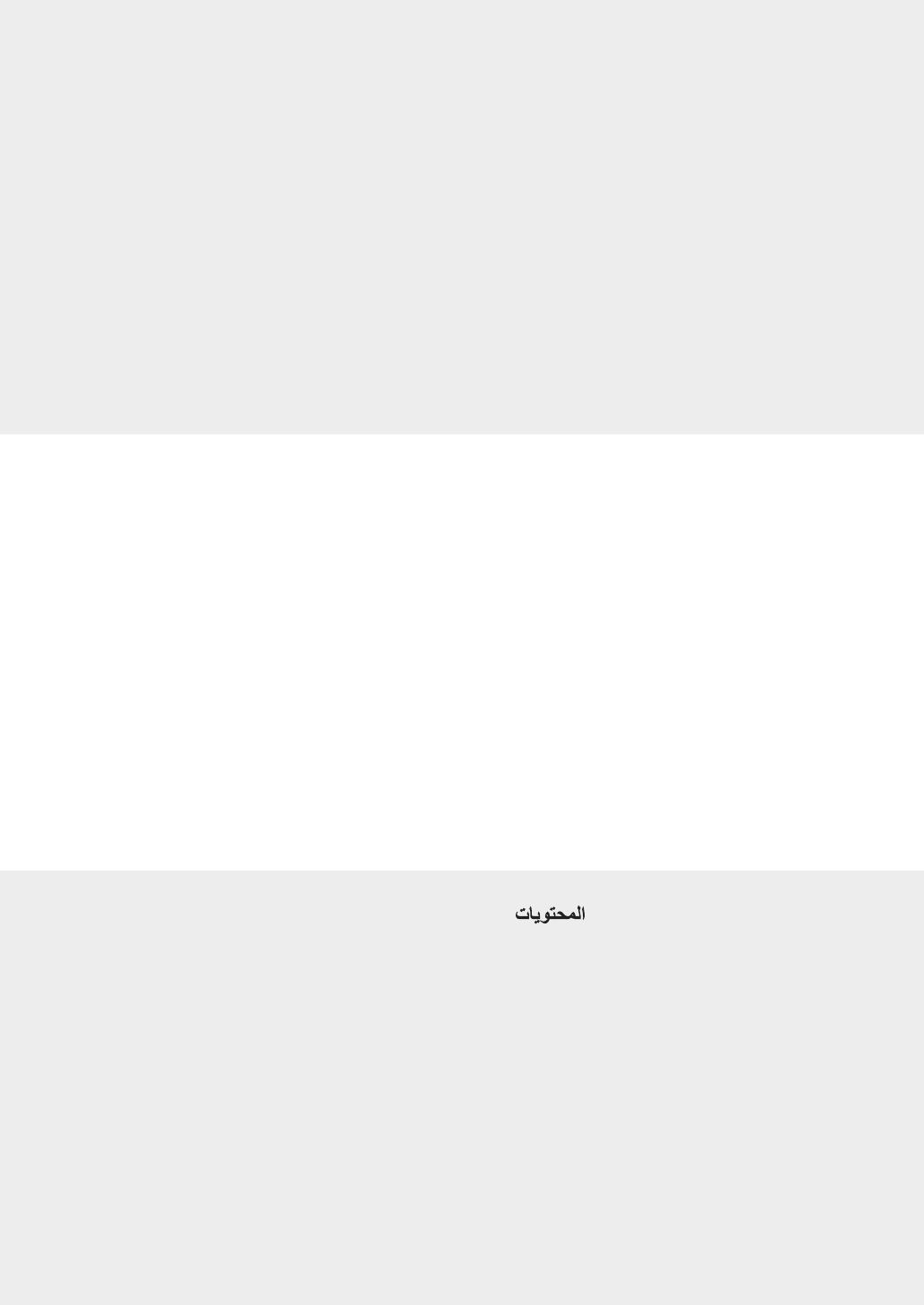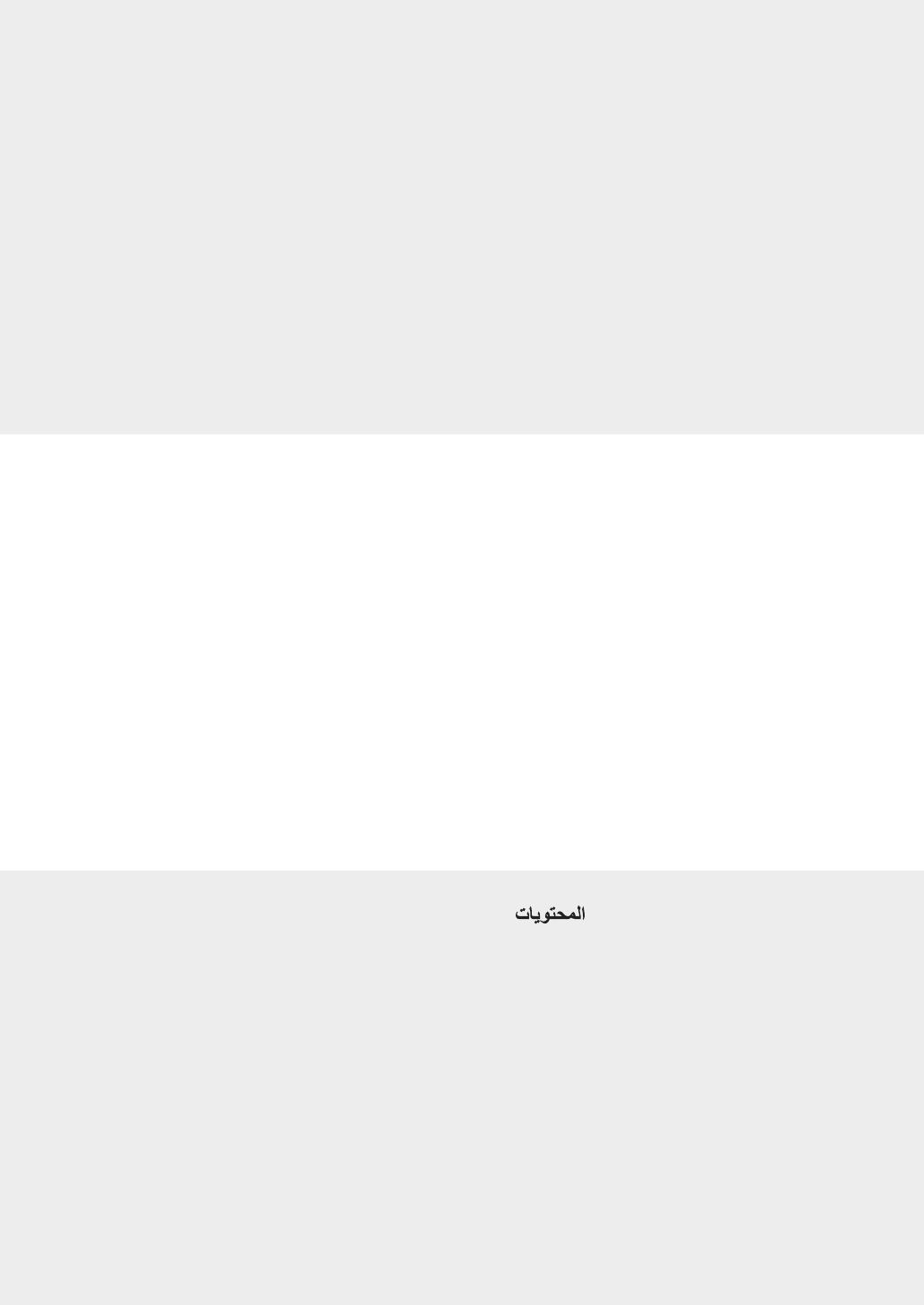
3
İçindekiler
Innehåll Sisällys
ÍndiceContenidoSommario
Veri che prima della
congurazione ........................................16
Modica del metodo di connessione
in LAN wireless ........................................16
Verifica del router ..................................16
Impostazione di una LAN wireless ...17
Verica del completamento
dell’impostazione della
LAN wireless .............................................19
Installazione del driver o del
software .....................................................19
Kontrollera innan inställningen ........40
Ändra anslutningsmetoden till
trådlöst LAN ..............................................40
Kontrollera routern ................................40
Kongurera trådlöst LAN .....................41
Kontrollera att inställningen av det
trådlösa LAN är slutförd .......................43
Installera drivrutinen/
programvaran ..........................................43
Ayarlamadan Önce Kontrol Etme .....64
Bağlantı Yöntemini Kablosuz LAN’e
Değitirme ................................................64
Yönlendiriciyi Denetleme ....................64
Kablosuz LAN Kurulumu Yapma .......65
Kablosuz LAN Ayarının Tamamlanıp
Tamamlanmadığını Kontrol Etme ....67
Sürücü/Yazılım Kurulumu ....................67
Comprobación antes de la
conguración ...........................................20
Cambio del método de conexión a la
red LAN inalámbrica ..............................20
Vericación del router ..........................20
Conguración de una LAN
inalámbrica ...............................................21
Vericación de si se completó las
conguración de la LAN
inalámbrica ...............................................23
Instalación del controlador/el
software .....................................................23
Tarkistukset ennen asetuksien
määrittämistä ...........................................44
Kytkentätavan vaihtaminen
langattomaksi lähiverkoksi .................44
Reitittimen tarkistaminen ...................44
Langattoman lähiverkon
määrittäminen .........................................45
Sen tarkistaminen, että langattoman
lähiverkon asetukset ovat valmiit .....47
Ajurin/ohjelmiston asentaminen .....47
68 ...........................................
68 ....
68 ............................................
69 ................................
71 ...
71 ...........................
Vericar antes da conguração .........24
Mudar o método de ligação para
LAN sem os .............................................24
Vericar o router .....................................24
Congurar uma rede LAN
sem Fios .....................................................25
Vericar se a conguração da LAN
sem os está concluída ........................27
Instalar o controlador/software ........27
..........48
........................48
................48
......49
,
LAN
................................................51
...........51